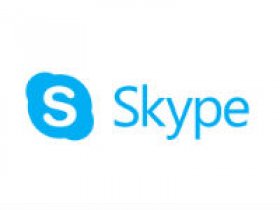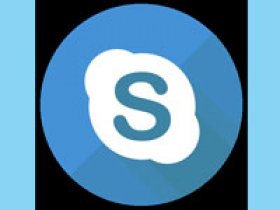Скайп – популярнейший мессенджер среди пользователей не только ПК, но и различных мобильных устройств. После внесения изменений в параметры безопасности системы компанией Майкрософт, авторизация в нем производится с помощью адреса электронной почты или телефона и пароля – секретной комбинации из цифр, букв и других символов, доступной только пользователю. Но если данные учетной записи стали известны другим лицам, при ее взломе, а также в некоторых других случаях, пользователю необходимо изменить пароль в Скайпе.
О создании аккаунта в Скайп можно узнать из этой статьи.
Особенности смены пароля
Разработчики Skype постарались сделать максимально удобным и безопасным использование программы. Они предусмотрели различные способы сменить данные для авторизации в мессенджере. Пользователь может воспользоваться для выполнения этих действий программой на компьютере или приложением на телефоне. А также он может поменять пароль в Скайпе на сайте мессенджера.
В качестве альтернативы допускает вносить корректировки и через сброс параметров до авторизации в аккаунте.
О нюансах смены логина в мессенджере можно прочитать тут.
Изменение на компьютере
Самый простой вариант установки нового пароля – смена его на компьютере или ноутбуке с использованием программы Скайп. Для этого потребуется выполнить 4 действия:
1) Запустить программу и выполнить вход в аккаунт, используя логин (email, телефон).
2) Открыть настройки и перейти по кнопке «Ваш профиль».
3) Дождаться, пока будет запущен браузер и произойдет вход в учетную запись, а затем перейти к изменению секретного кода.
4) Вновь пройти авторизацию в системе с текущими данными аккаунта.

5) Ввести 1 раз текущий и 2 раза новый код доступа к профилю.
Изменения вступят в силу сразу. В программе на компьютере и других устройствах может потребоваться пройти авторизацию повторно уже с новыми данными учетной записи.
Смена с телефона
Многие пользуются мессенджером с телефона. Он доступен в вариантах для Android, Windows Phone и iOS через официальные магазины программного обеспечения. Если возникла необходимость изменить парольную комбинацию, то это можно также сделать со своего смартфона, выполнив следующие действия:
1) Запустить приложение и войти в учетную запись.
2) Открыть меню настроек и перейти к управлению профилем.

3) Перейти к управлению учетной записью с помощью соответствующей кнопки в меню.

4) Прокрутить содержимое экрана вниз и в разделе «Параметры» и перейти по ссылке для смены парольной фразы.

5) Заполнить форму для изменения данных аккаунта.

Перед переходом к изменениям в учетной записи система может запросить код подтверждения из электронного письма или SMS.
Если нужно удалить аккаунт в Скайпе, прочтите эту статью.
Изменение через браузер
Запускать приложение для внесения изменений в профиль необязательно. Пользователь может воспользоваться для выполнения этой операции любимым браузером. Порядок действий в этом случае будет немного иной:
1) Перейти на сайт Skype.com и выполнить вход в учетную запись с помощью кнопки «Войти» рядом с главным меню.
2) Внизу страницы перейти по ссылке для смены секретного кода.
3) Ввести текущий пароль и задать новый.
Пользователь может также настроить регулярный запрос на изменение параметра каждые 72 дня. Это позволит повысить безопасность.
Альтернативный вариант
Пользователь может выполнить смену пароля, не осуществляя вход в аккаунт. Для этого необходимо перейти на страницу входа в программе или на сайте, указать логин и нажать на ссылку «Забыли пароль?». Система предложит отправить код безопасности на телефон или адрес электронной почты.

После ввода проверочного цифрового кода будет предложено задать и подтвердить новые данные для авторизации в системе. При этом использовать варианты, применявшиеся ранее, нельзя в целях безопасности.
О том, как восстановить пароль от аккаунта Skype, можно узнать из этой статьи.
Пароль призван обеспечить безопасность учетной записи. Он должен быть максимально надежным и пользователю не следует сообщать его другим людям. Но даже самый надежный код необходимо менять в ситуации, когда он стал известен посторонним или периодически в целях повышения безопасности. К счастью, сделать это в Скайпе несложно.